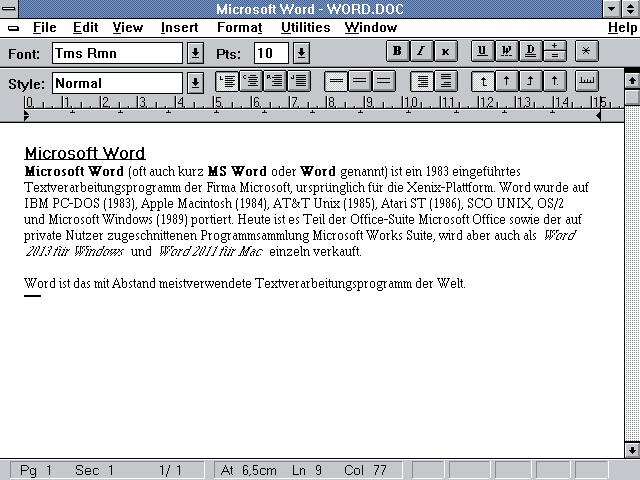Sådan slettes en side i et Word. Meget detaljeret
I vores helt computeriserede alder er ingen overrasket over et sådant program som Word. Antallet af brugere stiger konstant og supplerer med nye medlemmer af computersamfundet.
Hvis du er en nybegynder bruger og interesserettage endnu et skridt i retning af at mastere de højere faglige færdigheder med at arbejde med dette program, så er denne artikel til dig. Det fortæller dig, hvordan du fjerner en ekstra side i Word. Dette er langt fra et enkeltkørende spørgsmål fra de pc-brugere, der lige er begyndt at lære alle de charme, moderne computerteknologier har.
Når du skriver og redigerer det ofteder er behov for at fjerne unødvendige fragmenter af den skrevne tekst. Jeg vil introducere dig til en funktion: Udover de tegn, vi altid ser på skærmen, er der en række usynlige (unprintable) tegn, herunder f.eks. Enden af en linje, afsnit, side eller sektion. Disse er servicesymboler, de bærer ikke nyttige oplysninger i dokumentet, men de styres på samme måde som teksttekster. De smider os tomme, unødvendige sider i dokumentet ligesom tomme linjer. For at blive bekendt med dem kan du gå igennem: fanen Startside - Afsnitskoncernen - Skærm. På skærmen ser dette ikon ud som "¶". Visningen af ikke-udskrevne tegn er deaktiveret ved at trykke på "¶" -ikonet igen. Også til disse operationer kan du bruge en kombination (med "8" trykket på hovedtastaturet).
For at sætte tingene i orden i dokumentet kommer velkendte nøgler Slet og Backspace til vores redning.
Lad os først se på, hvordan man sletter en side i et Word, hvis den er tom. En tom side kan vises i teksten i et af følgende tilfælde:
· Blanke linjer eller afsnit punkteres gennem hele siden
· I begyndelsen af siden er tegnet "slutningen af siden eller sektionen".
Men du kan kun se dette i mode"Display". Ovenfor blev det sagt, at uprintbare (usynlige) tegn styres på samme måde som enhver tekst. For at slette dem skal du placere markøren til venstre for symbolet "¶" og trykke på Delete-tasten. Hvis du bruger Backspace-tasten, slettes den sidste tegn i den foregående linje. Ved hjælp af en af disse to nøgler kan du slette alle unødvendige linjer en ad gangen.
Sådan sletter du en side i et Word mereprofessionelt? I begyndelsen skal du visualisere uprintbare tegn, og vælg hele siden, mens du holder nede den venstre museknap. Derefter er det nemt at slette et tomt fragment ved blot at trykke på en af de to Delete eller Backspace-taster. Dette er den mest alsidige måde at fjerne eventuelle unødvendige fragmenter i teksten.
Mere vigtigt for brugeren kan være spørgsmålet,Sådan sletter du en side i et Word, hvis den er fyldt med tekstoplysninger. Nødvendigt ved at placere markøren et vilkårligt sted i teksten, der skal slettes, blot udføre følgende algoritme: fanen Startside - gruppen Rediger - Find - Gå til fanen - i stedet for sidetal ind side - Gå - Luk.
Den slettede del af din tekst bliver helt fremhævet. Derefter sletter vi det på standard måde (Slet eller Backspace).
Det sidste punkt, som jeg gerne vil fremhæve iDenne artikel, sådan kan du slette en side i Word, der står i slutningen af dokumentet. Svaret vil være kort - en af de tre ovennævnte metoder: manuelt (linje for linje), vælge hele fragmentet med en mus eller vælge automatisk i Find-Go-tilstanden. Du skal bare forstå, at den sidste blanke side ikke er mere end et par tomme linjer ved enden af teksten.
Når du bliver spurgt, hvordan du sletter en side i et ord,der er et andet, fundamentalt anderledes svar. Situationen med tilstedeværelsen af tomme sider i teksten kan korrigeres ved at ændre den lodrette størrelse af tekstfeltet lidt. For at gøre dette skal du flytte tekstfeltets kant opad eller nedad på den lodrette linjal.
Held og lykke til dig!